Describe el proceso de cancelación masiva de documentos de Ventas.
Ruta: MÓDULOS > BANCOS > Ingresos > Lista
Visión general: UWIGO permite al usuario ingresar las cancelaciones masivas de Documentos de Ventas que han sido recibidos por parte de los Clientes.
-
Se pueden realizar los pagos de varios documentos de ventas con un solo movimiento de cancelación.
Nota Importante: Ahora se podrá realizar egresos desde el botón "Ingresos". Esto se realizo con la finalidad de ayudar a reducir el tiempo entre realizar un ingreso y luego realizar un egreso
1. Una vez seleccionada la Empresa, haga clic en la opción “Bancos” del menú principal, luego haga clic en la opción "Ingresos".

2. Haga clic en el botón “Cancelación Masiva”.
![]()
Luego en el botón “+Cancelación Masiva”, para agregar una nueva cancelación.
![]()
3. Complete los filtros solicitados por el sistema como: "Cuentas Contables" correspondiente al registro de deuda, "Moneda" según el documento de origen, luego indique la "Fecha de Corte", y por último haga clic en el botón "Aceptar".

Nota Importante: Al momento de seleccionar la cuenta contable, ahora el sistema permite escoger más de una cuenta.
4. El sistema desplegará en pantalla todos los documentos pendientes por cancelar de acuerdo con los filtros ingresados.
Del listado desplegado por pantalla, seleccione todos los documentos que desea cancelar, estos pueden corresponder a distintos Clientes. Al seleccionar documentos del listado que aparece al lado izquierdo de la pantalla, el sistema los trasladará hacia el lado derecho de la pantalla.
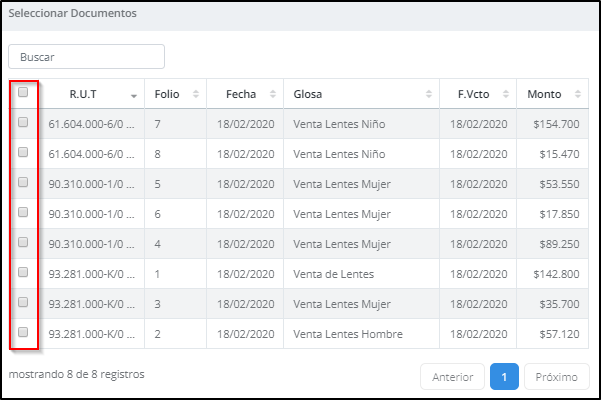
5. Al momento de presionar el botón “Aceptar”, el sistema desplegará un recuadro en pantalla donde solicitará la información necesaria para generar el comprobante de Ingreso masivo, los campos a solicitar son:
-
Fecha del Comprobante
-
Sucursal (si es que la empresa se maneja Sucursal)
-
Glosa
Forma de Pago: dependiendo de la "Forma de Pago" seleccionada, el usuario deberá completar la siguiente información:
-
Cuenta Contable (Caja, Banco, etc.)
-
Referencia
-
Fecha Documento
-
Fecha Vencimiento Documento
-
Flujo Efectivo
- Afecta Base Imponible: Este campo solo se ve reflejado en el libro caja.
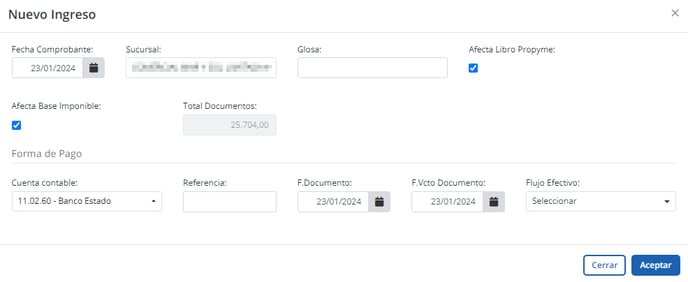
Actualización: Se agrega el check de "Afecta Base Imponible", El cual ayudará al usuario, a indicar la distribución que afecta a la base imponible del libro caja. Siempre y cuando tenga un régimen propyme o propyme transparente.
6. Al seleccionar el botón “Aceptar”, el sistema generará el comprobante de cancelación en el sistema.
MODIFICAR UNA CANCELACIÓN MASIVA
1. Ingrese la "Fecha Desde" y "Fecha Hasta" para ubicar la cancelación que necesita modificar, haga clic en el botón "Filtrar. También puede digitar el número de comprobante en el recuadro dispuesto para ello.
 2. Luego que el sistema despliegue por pantalla la información, vaya al final del registro buscado y haga clic en "Opciones", luego "Editar", finalmente cambie la información que considere necesaria siguiendo el ciclo que muestra normalmente el sistema, para terminar la edición haga clic en "Aceptar".
2. Luego que el sistema despliegue por pantalla la información, vaya al final del registro buscado y haga clic en "Opciones", luego "Editar", finalmente cambie la información que considere necesaria siguiendo el ciclo que muestra normalmente el sistema, para terminar la edición haga clic en "Aceptar".
3. Para terminar, solo salga.
ELIMINAR UNA CANCELACIÓN MASIVA
1. Active los filtros de "Búsqueda Avanzada" e ingrese la "Fecha Desde" y "Fecha Hasta" para ubicar el o los ingresos que necesita eliminar, haga clic en el botón "Filtrar. Luego marcamos las casillas de los Otros ingresos que se desean anular, y seleccionamos la opción de "Eliminar".

Nota Importante: El sistema muestra la opción de eliminar ingresos masivos siempre y cuando no se encuentre conciliado o el periodo contable al que se quiere eliminar se encuentre cerrado. Debió a que si tiene una de las condiciones mencionadas no se visualizará el check ni la opción de eliminar.

2. Luego nos mostrará un mensaje de confirmación, al cual le daremos "Si, Eliminar".

3. Una vez realizado, el sistema Eliminar el/los Ingreso(s), marcados. Adicional realizara la anulación del comprobante contable correspondiente a cada Ingreso eliminado.


-Mar-29-2022-09-27-25-32-PM.png?height=120&name=MicrosoftTeams-image%20(1)-Mar-29-2022-09-27-25-32-PM.png)